浏览次数: 时间:2019/03/18
一、基本操作题
在考生文件夹中有“Accl.mdb”数据库。
(1)将“部门信息”表到“产品”表的关系设置为“一对多”,“实施参照完整性”。
(2)修改“部门人员”表筛选的设计,筛选出部门ID=S01、女性的信息。“部门人员”表如图1所示。筛选后的结果如图2所示。

(3)将“部门信息”表的“部门名称”列冻结,数据表的行高设置为“13”,单元格效果为“凹陷”。“部门信息”表如图3所示。

答案:(1)在“Acc1.mdb”数据库窗口的“表”对象下,选择“工具”一“关系”,单击“显示表”按钮,添加“部门信息”表和“产品”表,拖动“部门信息”表的“部门ID”字段到“产品”表的“部门ID”字段,在“编辑关系”对话框中选择“实施参照完整性”,关系类型为“一对多”。
(2)打开“部门人员信息”表,执行“记录”一“筛选”一“高级筛选排序”命令,选择“性别”字段,在“条件”行输入“女”。选择“部门ID”字段,在“条件”行输入“SO1”。
(3)打开“部门信息”表,选中“部门名称”列,右键单击选择“冻结列”。执行“格式”一“行高”命令,在“行高”对话框中输入“13”。执行“格式”一“数据表”一“单元格效果”一“凹陷”命令。
二、简单应用题
在“Acc2.mdb”数据库中有“课程名”表、“学生成绩”表和“学生档案”表。
(1)以“学生档案”表为数据源,创建查询“查询1”,查询不姓“张”的学生信息。结果显示“学生档案”表中的全部字段。
(2)以“课程名”表、“学生成绩”表和“学生档案”表为数据源,创建生成表查询“查询2”,生成“成绩明细”表,该表中包含“姓名”、“课程名”和“成绩”字段。“成绩明细”表如图4所示。
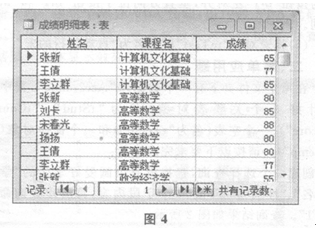
答案:(1)在“Ace2.mdb”数据库窗口中单击“查询”对象,单击“新建”按钮,选择“设计视图”,添加“学生档案”表。选择“学生档案表.*”和“姓名”字段,取消“姓名”字段的显示,在“姓名”字段的“条件”行输入“NotLike”张*””。单击“保存”按钮,输入查询名称为“查询1”。
(2)在“Acc2.mdb”数据库窗口中单击“查询”对象,单击“新建”按钮,选择“设计视图”,添加“课程名”表、“学生成绩”表和“学生档案”表。选择查询类型为生成表查询,输入“生成”表名称为“成绩明细”。选择“姓名”、“课程名”和“成绩”字段。单击“保存”按钮,输入查询名称为“查询2”。
三、综合应用题
在考生文件有“Acc3.mdb”数据库。
(1)以“领取明细”表为数据源,创建“按照ID查询”查询,查询在“员工信息”社会分配中员工ID的领取信息。结果显示“领取明细”表中的全部字段。
(2)在“员工信息登录”窗体中添加“领取明细”和“关闭窗体”按钮,分别实现运行“按照ID查询”查询和关闭窗体。
“员工信息”窗体如图5所示。
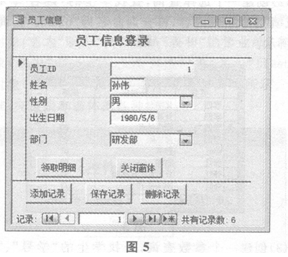
答案:(1)在“Acc3.mdb”数据库窗口中单击“查询”对象,单击“新建”按钮,选择“设计视图”,添加“领取明细”表。选择“领取明细.*”和“领取入ID”字段,取消“领取人ID”字段的显示,在“领取人ID”字段的“条件”行输入“[Forms]![员工信患登录]![员工ID]”。
(2)在“Acc3.mdb”数据库窗口中单击“窗体”对象,进入“员工信息登录”设计视图,从工具箱中选择按钮,添加到窗体中,在命令按钮向导中选择类别“杂项”,操作中选择“运行查询”,选择“按照ID查询”查询,按钮文本为“领取明细”。添加按钮到窗体中,在命令按钮向导中选择类别“窗体操作”,操作中选择“关闭窗体”,按钮文本输入“关闭窗体”。
温馨提示:因考试政策、内容不断变化与调整,本网站提供的以上信息仅供参考,如有异议,请考生以权威部门公布的内容为准!